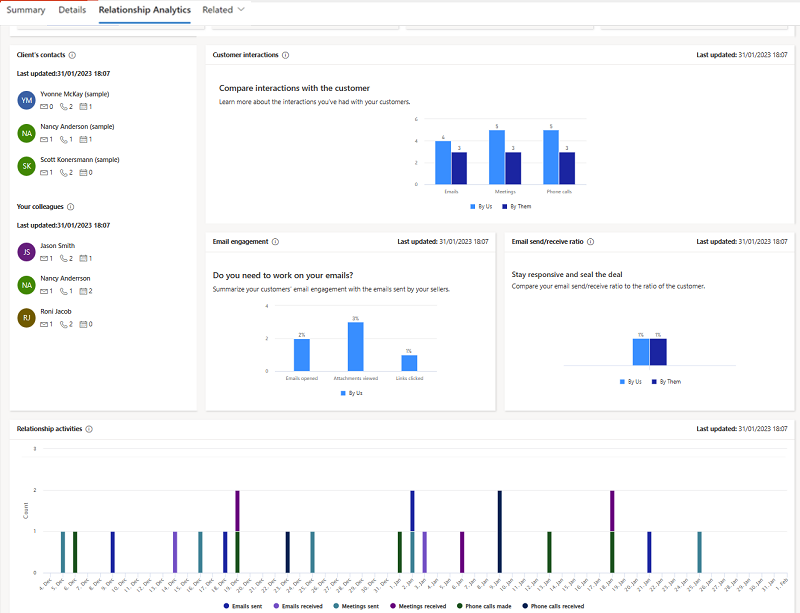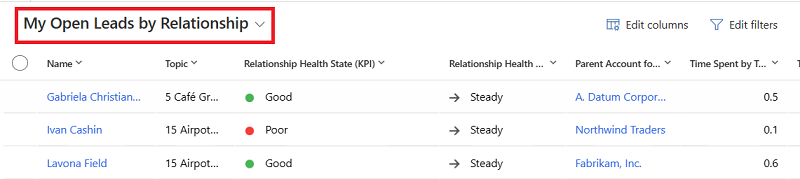Kundenbeziehung mit Beziehungsanalysen verbessern
Die Beziehungsanalyse verwendet den Aktivitätsverlauf eines Vertriebsmitarbeiters mit einem Kontakt oder Konto und berechnet Key Performance Indicators (KPIs) auf der Grundlage der Interaktionen. KPIs sind für Kontakte, Firmen, Verkaufschancen und Leads verfügbar. Jeder KPI wird als Diagramm angezeigt, damit Sie schnell Beziehungen erkennen können, die gepflegt werden müssen, und KPIs, die verbessert werden müssen.
Je nach Ihrer Dynamics 365 Sales-Lizenz und -Konfiguration sehen Sie grundlegende Erkenntnisse oder erweiterte Erkenntnisse. Einfache Erkenntnisse sind für frühzeitige Zugriffsupdates verfügbar.
Analysen und KPIs für einen einzelnen Lead, eine Firma, einen Kontakt oder eine Verkaufschance anzeigen
Tipp
Bilder mit einem Symbol der folgenden Art  können erweitert werden, um mehr Details anzuzeigen. Klicken Sie auf das Bild, um es zu erweitern. Um es zu schließen. drücken Sie die ESC-Taste.
können erweitert werden, um mehr Details anzuzeigen. Klicken Sie auf das Bild, um es zu erweitern. Um es zu schließen. drücken Sie die ESC-Taste.
In den folgenden Schritten wird beschrieben, wie Sie die Analysen für einen Lead anzeigen. Die Schritte zum Anzeigen von Beziehungsanalysen für Firmen-, Kontakt- und Verkaufschancendatensätze sind ähnlich.
Wählen Sie in der Vertriebshub-App Leads aus und öffnen Sie dann einen Lead.
Wählen Sie das Formular Sales Insights aus
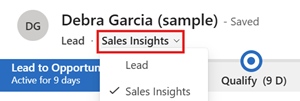
Wählen Sie die Registerkarte Beziehungsanalyse aus.
Holen Sie sich das Gesamtbild mit der Ansicht Beziehungsanalyse
In der Ansicht „Beziehungsanalyse“ werden die folgenden KPIs und Zustandsindikatoren für Ihre offenen Verkaufschancen, Leads, Konten oder Kontakte aufgeführt:
- Aktivitätsverlauf und KPIs für Kontakt-, Verkaufschancen-, Lead- und Kontodatensätze
- Statusbewertung und Integritätstrend für Kontakt-, Verkaufschancen- und Lead-Datensätze
- Vorhergehende und nächste Aktivität für Kontakt-, Verkaufschancen-, Lead- und Kontodatensätze
In den folgenden Schritten wird beschrieben, wie Sie die Beziehungsanalyse für einen Lead anzeigen. Die Schritte zum Anzeigen von Beziehungsanalysen für Firmen-, Kontakt- und Verkaufschancendatensätze sind ähnlich.
Wählen Sie in der App Vertriebshub die Option Leads aus.
Wählen Sie in der Liste „Ansichten“ die Option Meine offenen Leads nach Beziehung aus.
Ermitteln Sie wichtige Verkaufschancen mit der Beziehungspipelineansicht
Die Beziehungspipelineansicht bietet ein Blasendiagramm, das Ihnen einen kurzen Überblick über die Integrität, das Abschlussdatum und den geschätzten Umsatz Ihrer anstehenden Verkaufschancen bietet.
Gehen Sie zu Vertrieb>Verkaufschancen.
Wählen Sie in der Liste die Option Meine offenen Verkaufschancen nach Beziehung aus.
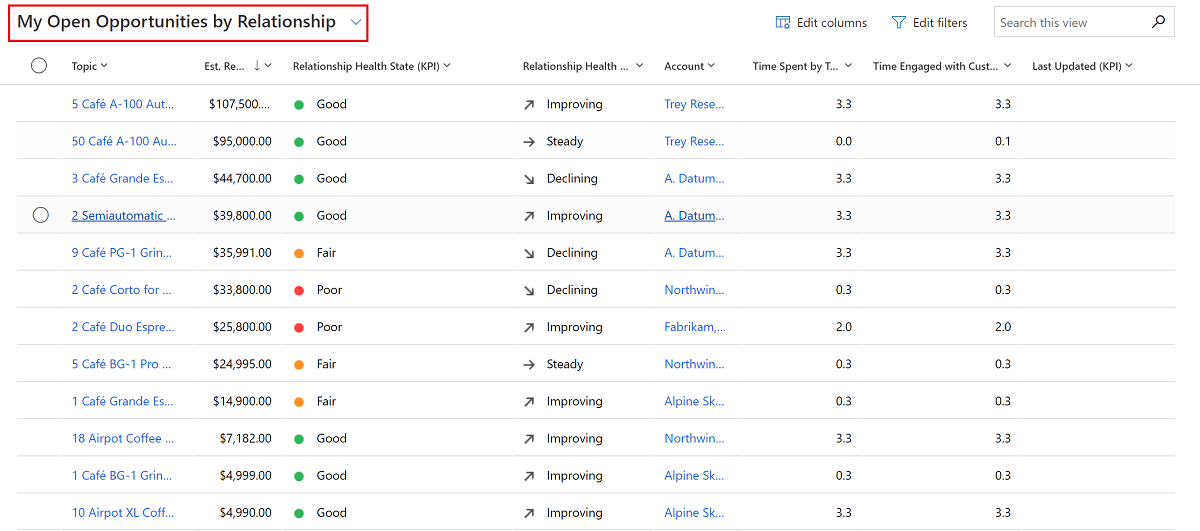
Wählen Sie auf der Befehlsleiste Diagramm anzeigen aus.
Wählen Sie in der Liste „Diagramme“ die Option Beziehungspipeline aus.
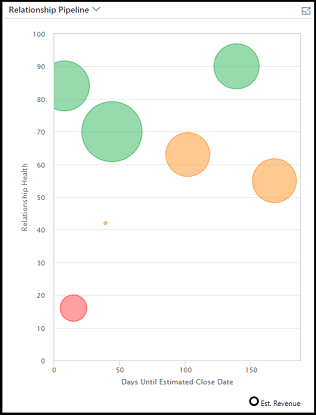
Jede anstehende Verkaufschance wird als Blase im Diagramm angezeigt. Die Größe jeder Blase gibt den geschätzten Umsatz der Verkaufschance an. Der Zustand wird auf der y-Achse dargestellt. Je weiter oben die Blase auf dem Chart liegt, desto besser ist die Integrität. Das geschätzte Abschlussdatum wird auf der X-Achse dargestellt. Die Verkaufschancen auf der linken Seite des Diagramms könnten bald ablaufen. Daher sind die wichtigsten Verkaufschancen die mit den größten Blasen in der Nähe der linken unterer Ecke, während die erfolgversprechendsten Verkaufschancen eher oben im Diagramm zu finden sind.
Fahren Sie mit dem Mauszeiger über eine Blase, um den Namen der Verkaufschance und andere Details anzuzeigen. Klicken Sie auf eine Blase, um den zugeordneten Datensatz zu öffnen. Die Farbe jeder Blase gibt den Beziehungsstatus an:
- Grün für gut
- Bernstein für durchschnittlich
- Rot für schlecht
- Blau für ausstehendes Berechnungsergebnis
- Grau für kein Berechnungsergebnis (die Ergebnisse wurden nicht berechnet oder es gibt nicht genügend Daten)
Das Diagramm der Beziehungspipeline beruht darauf, dass für jeden Verkaufschancendatensatz mehrere Werte verfügbar sind. In einigen Fällen fehlen diese Werte möglicherweise für einige oder alle Verkaufschancen. Dabei kann es sich um ein Versehen handelt oder es kann sein, dass Sie diese Felder in Ihrer Organisation nicht verwenden. Das Diagramm stellt fehlende Werte an wie folgt:
- Verkaufschancen, die keinen Beziehungsstatuswert haben, sind grau und haben den Wert Null. Sie sollten daher am unteren Rand des Diagramms erscheinen.
- Verkaufschancen mit einem geschätzten Abschlussdatum in der Vergangenheit werden nicht angezeigt.
- Verkaufschancen ohne geschätztes Abschlussdatum werden nicht angezeigt.
- Verkaufschancen mit einem geschätzten Umsatzwert weisen den Wert Null auf. Sie sollten daher als sehr kleine Blase dargestellt werden.
Weitere Informationen finden Sie unter KPIs einer Verkaufschance mit ähnlichen Verkaufschancen vergleichen
Für Sie als Vertriebsmitarbeitenden ist es wichtig, dass Sie verstehen, was für einen Deal besser funktioniert, und die besten Kundenbindungpraktiken aus ähnlichen Deals kennenzulernen, die Sie in der Vergangenheit erhalten haben. Die erweiterte Beziehungsanalyse zeigt einen Vergleich der KPIs, des Aktivitätsverlaufs und des Beziehungsstatus der aktuellen Verkaufschance mit ähnlichen gewonnenen Deals an und listet ähnliche gewonnene Deals am unteren Rand auf. Durch Öffnen der Deals können Sie herausfinden, was funktioniert hat und was nicht, und das Gelernte auf den Deal anwenden, den Sie gerade abschließen möchten. Ihre Administrationsfachkraft muss die erweiterte Beziehungsanalyse einrichten.
- Wählen Sie in der Vertriebshub-App Verkaufschancen aus und öffnen Sie dann eine Verkaufschance.
- Wählen Sie in der Liste das Formular Sales Insights aus
- Wählen Sie die Registerkarte Beziehungsanalyse aus.
Wenn die Beziehungsanalyse keine Verkaufschancen erkennen kann, die der aktuellen Verkaufschance ähneln, werden die KPIs der 100 wichtigsten gewonnenen Verkaufschancen angezeigt. Erfahren Sie mehr über erweiterte Beziehungsinformationen.
Der folgende Screenshot zeigt ein Beispiel einer erweiterten Beziehungsanalyse für eine Verkaufschance:
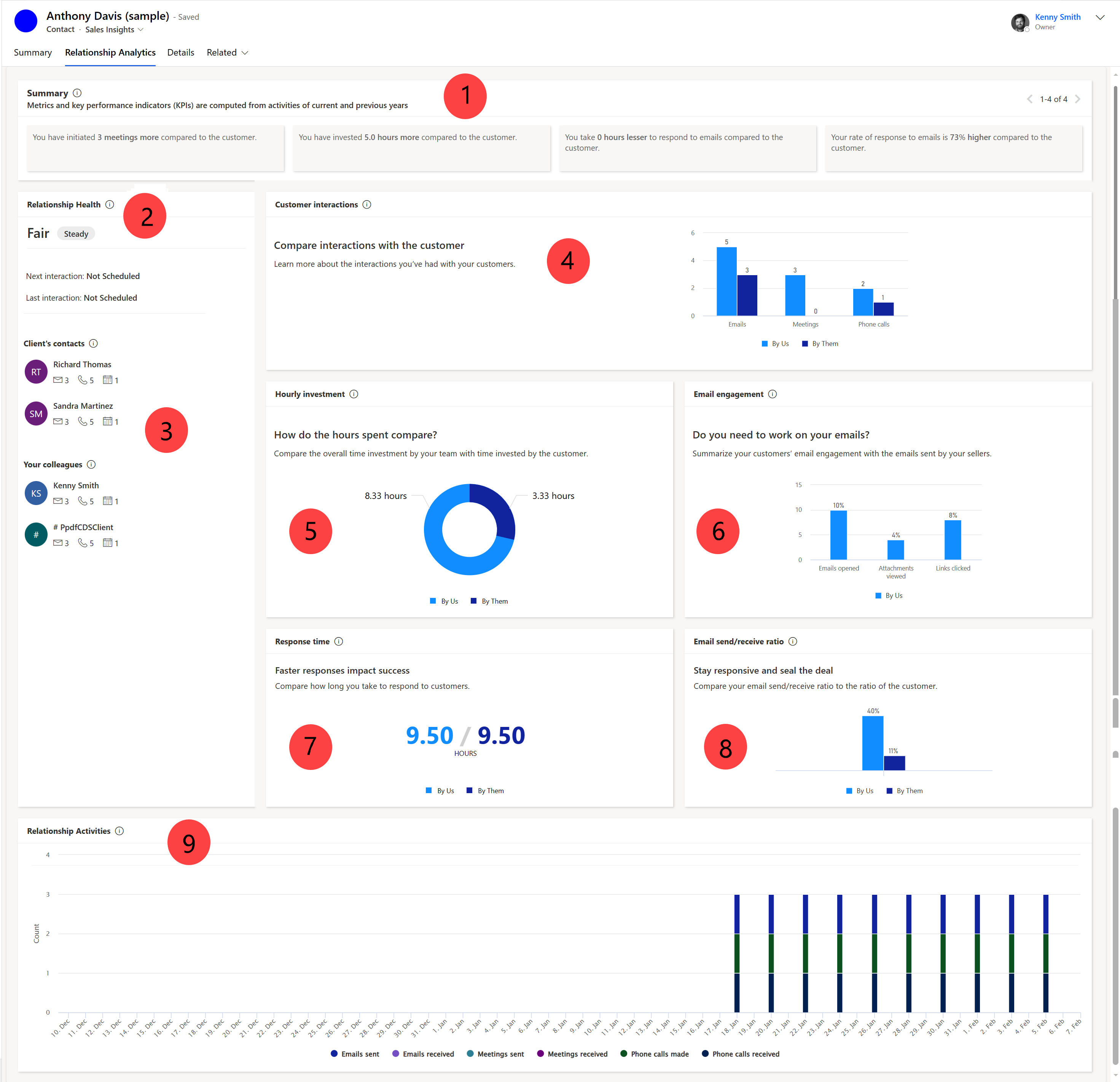
Weitere Informationen zu den Legenden im Screenshot finden Sie unter Erweiterte Beziehungsinformationen.
Verwandte Informationen
Beziehungsanalyse konfigurieren
Sales Insights und Datenschutz
KPI-Daten anzeigen und exportieren
Beziehungsanalyse und -integrität, häufig gestellte Fragen